Windows 10で欠落しているデフォルトの電源プランを復元する方法

このガイドでは、Windows 10でデフォルトの電源プラン(バランス、高パフォーマンス、省電力)を復元する方法を詳しく解説します。
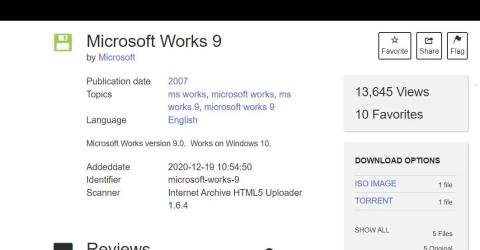
Microsoft Works は廃止されたオフィス スイートで、2010 年に Microsoft によって MS Office Stater に置き換えられました。Works は Microsoft Office の安価な代替品です。このソフトウェア スイートは、ワード プロセッシング、スプレッドシート、データベース アプリケーションを、MS Word、Excel、Access よりも限定された機能と組み合わせたものです。
現在でも Windows 10 または 11 PC で Microsoft Works 9 を使用できます。このスイートは少し古いかもしれませんが、無料で利用でき、ドキュメント作成用のテンプレートが多数付属しています。 Windows 11/10 PC に Microsoft Works をインストールして試す方法は次のとおりです。
Microsoft Works 9をダウンロードしてインストールする方法
Microsoft Works スイートは、ソフトウェア ダウンロード サイトでは入手できないことがよくあります。ただし、Internet Archives Web サイトに保存されている MS Works ISO ファイルを使用して、そのソフトウェアをインストールして使用することはできます。
ISO とは何なのかと思っている方のために説明すると、ISO は光ディスクから作成されたファイルです。したがって、Works ISO は、ユーザーがソフトウェア スイートをインストールしたディスクから取得されます。次のように、その ISO ファイルを使用して Microsoft Works 9 をダウンロードしてインストールできます。
1.ブラウザでこの Internet Archives Web サイトを開きます。
2. ISO イメージのダウンロード リンクをクリックします。
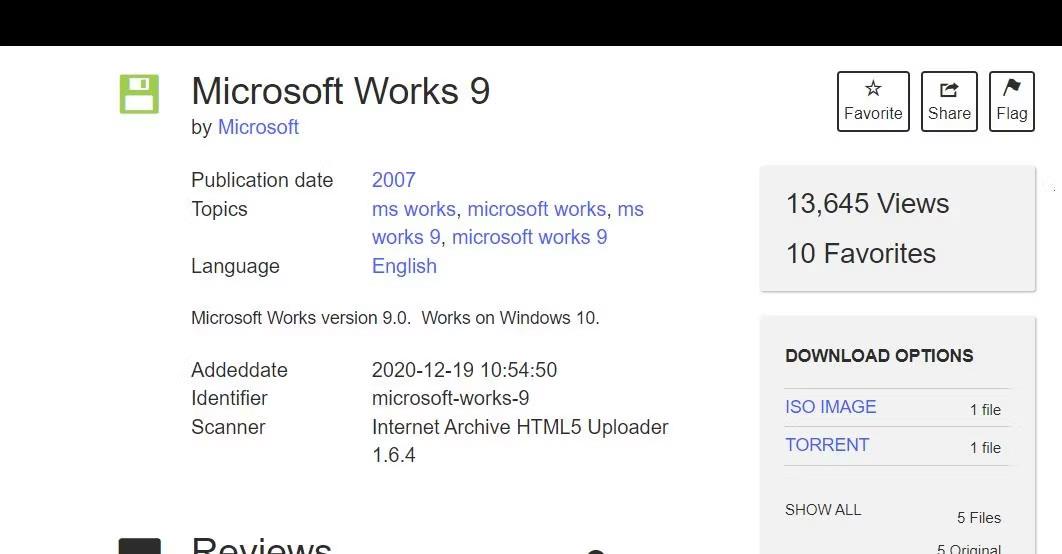
ISO イメージのダウンロード オプション
3. Microsoft Works 9.ISOファイルをダブルクリックし、[セキュリティ警告] ダイアログ ボックスが表示された場合は[開く]をクリックします。
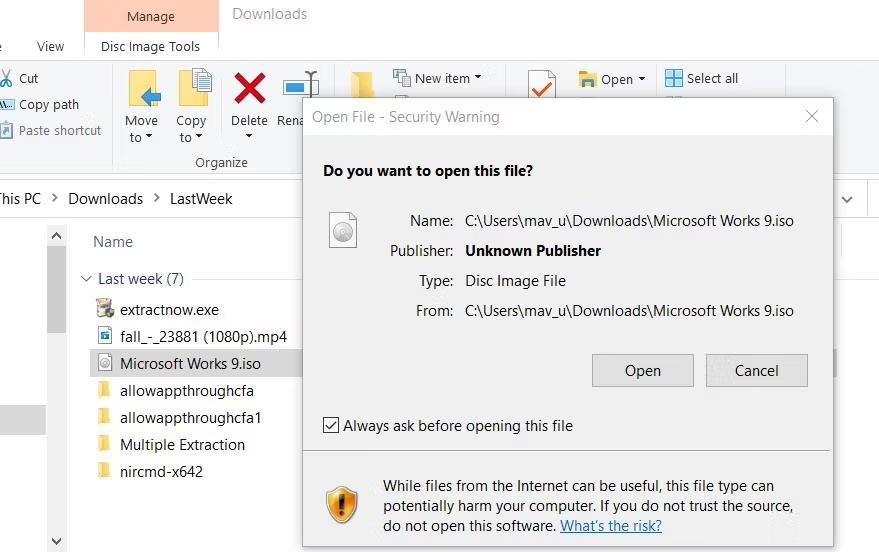
オープンオプション
4. 次に、Microsoft Works 9 のSetup.exeファイルをダブルクリックします。
5. Microsoft Works セットアップ ウィンドウ内で[次へ]をクリックします。
6. [デスクトップ ショートカットの作成]をクリックして、そのオプションを選択します。
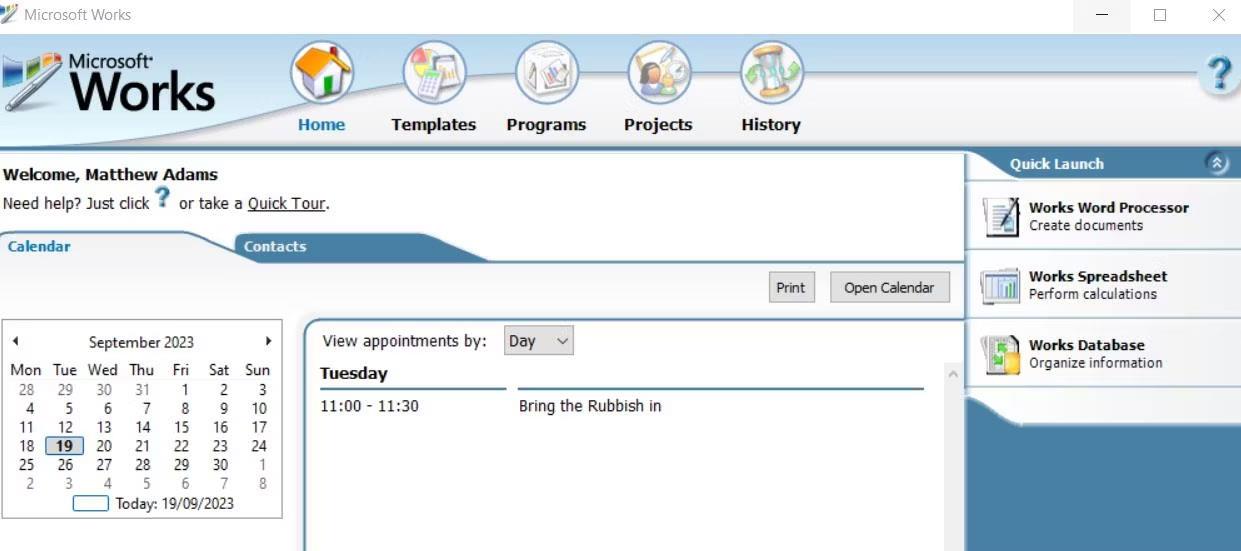
Microsoft Worksのインストールオプション
7. [MS Works 9 のインストール]オプションを選択します。
8. 「続行」をクリックして他のコンポーネントをインストールします。
9. 次に、ダイアログ ボックスで[OK]を選択して、MS Works がインストールされたことを確認します。
これで Microsoft Works が PC にインストールされました。デスクトップにアクティブな MS アイコンが表示されます。デスクトップのショートカットをダブルクリックして MS Works を起動します。
Works が起動しない場合は、互換モードで実行してみてください。 Works デスクトップ ショートカットを右クリックして、[プロパティ] > [互換性]を選択します。[互換モードでこのプログラムを実行する]設定をクリックし、ドロップダウン メニューから[Windows Vista]を選択します。 [適用]を選択して、Vista 互換モード設定を保存します。
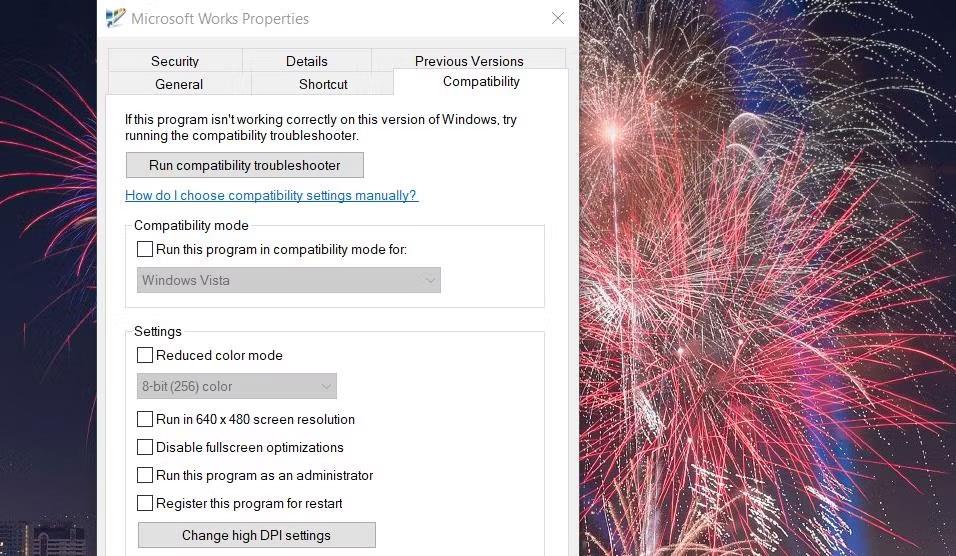
管理者権限でこのプログラムを実行します
Microsoft Works 9 を使ってみる
ソフトウェアを初めて実行すると、[Microsoft Works へようこそ] ウィンドウが表示されます。そのウィンドウで[同意する]オプションを選択して、ライセンス条項に同意します。カスタマー エクスペリエンス プログラムへの参加についても尋ねられます。参加を拒否するには、「いいえ」をクリックします。次に、「完了」ボタンをクリックしてMicrosoft Works 9 を起動します。

同意するボタン
これで、Microsoft Works 9 スイートの使用を開始できるようになります。スイートのアプリケーションを開くことを選択できる Microsoft Works ウィンドウが開きます。そのウィンドウのクイック起動バーにあるWorks Word Processor、Database、およびSpreadsheetオプションをクリックすると、アプリケーションを起動できます。

Microsoft Works Suiteウィンドウ
このウィンドウにはカレンダーがあり、予定を確認できることにも気づきます。これを行うには、Works Calendar アプリ内に予定を追加する必要があります。[カレンダーを開く]ボタンをクリックすると、そのソフトウェアを起動できます。イベントを追加するには、カレンダー アプリで日付を選択し、その日付のメモを[マイ カレンダー]タブに入力します。

マイクロソフトワークスカレンダー
Microsoft Works の上部にある[テンプレート]タブをクリックして、事前に作成されたテンプレートにアクセスします。ここでテンプレート カテゴリを選択して、Works でニュースレター、チラシ、カード、家計簿、旅行、スポーツ ドキュメントを作成できます。次に、MS Works ワードプロセッサ、スプレッドシート、またはデータベース ソフトウェアで開くテンプレートを選択します。

MS Worksの「テンプレート」タブ
Microsoft Works には、このスイートの対話型の紹介もあります。このガイドでは、Microsoft Works ウィンドウでのカレンダー、連絡先、テンプレートの使用方法について詳しく説明します。[カレンダー]タブのすぐ上にある[クイック ツアー]オプションをクリックして開きます。次に、「次へ」をクリックしてツアーに参加します。

MS Works クイックツアーウィンドウ
このガイドでは、Windows 10でデフォルトの電源プラン(バランス、高パフォーマンス、省電力)を復元する方法を詳しく解説します。
仮想化を有効にするには、まず BIOS に移動し、BIOS 設定内から仮想化を有効にする必要があります。仮想化を使用することで、BlueStacks 5 のパフォーマンスが大幅に向上します。
WiFi 接続に接続するときにドライバーが切断されるエラーを修正する方法を解説します。
DIR コマンドは、特定のフォルダーに含まれるすべてのファイルとサブフォルダーを一覧表示する強力なコマンド プロンプト コマンドです。 Windows での DIR コマンドの使用方法を詳しく見てみましょう。
ソフトウェアなしで Windows 10 アプリをバックアップし、データを保護する方法を説明します。
Windows のローカル グループ ポリシー エディターを使用して、通知履歴の削除やアカウントロックの設定を行う方法を説明します。
重要なリソースを簡単に監視及び管理できる<strong>IP監視</strong>ソフトウェアがあります。これらのツールは、ネットワーク、インターフェイス、アプリケーションのトラフィックをシームレスに確認、分析、管理します。
AxCrypt は、データの暗号化に特化した優れたソフトウェアであり、特にデータ セキュリティに優れています。
システムフォントのサイズを変更する方法は、Windows 10のユーザーにとって非常に便利です。
最近、Windows 10にアップデートした後、機内モードをオフにできない問題について多くのユーザーから苦情が寄せられています。この記事では、Windows 10で機内モードをオフにできない問題を解決する方法を説明します。








